DAW 소프트웨어Cubase(큐베이스)를 사용한 다양한 음악 제작을 소개해 나가는 신규 시리즈입니다.
이번에는,노래 녹음편으로서 「노래해 보았다를 제작할 때 보컬 녹음 방법과 주의사항을 정리했습니다.
- [보컬로이드 초보자를 위한] 오케스트라(반주) 만들기와 가사 입력
- [노래방] 여성들이 부르기 쉬운 보컬로이드 곡 특집!
- VOCALOID5를 사용해서 남성 보컬 곡의 가창에 도전해 보았다
- [DTM 초보자를 위한] 보컬로이드를 사용한 오리지널 곡 만드는 방법
- [DTM 초보자를 위한] 보컬로이드 입력(프로그래밍) 방법
- [노래방] 저음인 사람도 부르기 쉬운 보컬로이드 곡 모음
- 【보카로 초보자를 위한】목소리 비브라토 조정과 곡 편곡
- [노래방] 남성이 부르기 쉬운 보컬로이드 곡 특집 [불러보았다]
- [DTM을 시작하고 싶어!] 보컬로이드로 곡을 만들기 위한 준비
- 말의 힘. 가사가 좋은 보카로 명곡 특집
- 보카로P가 되고 싶다. 보컬로이드 초보자인 내가 보카로P가 되는 방법
- 보카로로 음악을 시작하고 싶어! 쉽게 이해하는 보컬로이드의 종류와 특징
- 호시노 겐의 ‘Koi(사랑)’을 보컬로이드로 커버해 봤어
음원의 준비에 관하여
음원 사용상의 주의사항
니코니코 동영상이나 YouTube에 영상을 업로드할 때에는 자신의 목소리와 반주(카라오케) 음원이 필요합니다.
특히 ‘노래해 보았다’에서는 원작자님이신보카로P(작곡가)가 있습니다.
많은 경우, 보카로P가 공식 홈페이지나 음원 관리 사이트 등에서 카라오케 음원을 배포하고 있습니다.
다운로드할 때는 주의 사항을 잘 읽어 주세요.
예를 들어,
- 비영리 목적에 한합니다
- 니코니코 동영상에서의 사용만을 허가합니다.
- 저자의 성명을 표시해 주세요
위와 같은 주의사항이 있습니다.
주의사항을 잘 읽고, 용법과 권리를 지켜 사용하도록 합시다.
어디까지나 ‘노래해 보았다’는 음원을 권리자로부터 빌려 사용하고 있다는 점을 잊지 말아 주세요.
사용할 음원
보카로P가 배포하고 있는 음원에는 「마스터링‘후’와 ‘마스터링 전’이라는 이름이 붙은 음원이 있습니다.
기본적으로는 마스터링 전의 음원을 사용합시다.
노래해보기 믹스에서는 마스터링 전 음원을 사용하므로, 이 음원을 사용해 녹음을 진행하는 것이 맞을 것입니다.
니코카라 음원 취급에 대하여
먼저 이것을 봐주세요. ↓
![[DTM 초보자를 위한] Cubase(큐베이스)로 '노래해 보았다'를 만드는 방법](/noimage.jpg)
위에서부터 순서대로 보카로P 배포의 마스터링 후(연두색), 마스터링 전(노란색), 니코카라 제작자의 니코카라에서 음원만 추출한 음원(하늘색)으로 되어 있습니다.
물론 전부 같은 작품입니다.
확대해서 본 그림이 여기입니다. ↓
![[DTM 초보자를 위한] Cubase(큐베이스)로 '노래해 보았다'를 만드는 방법](/noimage.jpg)
원작 배포 음원과 니코카라 음원 사이에 ‘어긋남’이 있습니다.
이 어긋남이 나중의 작업을 번거롭게 만들 수 있으니 주의합시다.
그리고 니코카라 오디오 소스는 사용하지 않도록 합시다.
보카로P가 배포한 음원을 사용해 영상을 올렸을 것이므로, 음질이 저하되었을 가능성이 있습니다.
또저작권소재도 분명하지 않습니다.
니코니코 동영상에는 여러 가지 곡의 반주(카라오케) 음원이 올라와 있으며, 이를 ‘니코카라’라고 부릅니다.
이걸 사용해서 노래해봤다 영상을 올리는 사람도 있는 것 같지만, 니코카라를 2차적으로 이용하는 것은 피합시다.
반드시 보카로P가 배포한 공식 음원을 사용합시다.
정리하면,
- 음원은 '보카로P가 배포하는 공식 음원'을 사용한다
- 주의사항을 지켜 사용한다.
녹음 준비
여기에서는 녹음하기 전에 필요한 준비와 설정에 대해 설명합니다.
먼저 신경 쓰이는 것이 녹음할 때의 음량입니다.
이것에 대해서는 자주 질문을 받기도 하고, 인터넷에도 다양한 정보가 있습니다.
녹음 시 볼륨
![[DTM 초보자를 위한] Cubase(큐베이스)로 '노래해 보았다'를 만드는 방법](/noimage.jpg)
제가 작품 제작에 참여한 보컬리스트의 메인 보컬 파형입니다.
사운드 엔진이라는 소프트에 가져오고 있습니다.
이 정도의 파형 크기가 무난하지 않을까요?
요즘 DTM 장비는 S/N 비가 좋아서, 갑작스러운 피크로 소리가 깨질 바에는 낮은 볼륨 설정부터 시작하는 편이 안전합니다.
녹음 시 설정
샘플링 레이트와 비트레이트의 상세한 설명은 생략하지만, 먼저 결정해 두어야 합니다.
노래하는 분들은 보통 믹싱 엔지니어에게 노래해봤다 믹스를 의뢰하는 경우가 많다고 생각합니다.
믹싱 엔지니어에 따라 샘플링 레이트와 비트레이트의 지정이 있는 경우가 있으므로 주의가 필요합니다.
번역이제 와서 묻기엔 늦었나!? WAV, MP3 등 음악 파일 형식 다시 보기
![[DTM 초보자를 위한] Cubase(큐베이스)로 '노래해 보았다'를 만드는 방법](/noimage.jpg)
샘플링 레이트나 비트레이트를 낮추면 데이터 용량이 줄어드는 것을 알 수 있을 것입니다.
물론 데이터가 줄어들면 음질은 달라집니다.
그것을 감지할 수 있는지, 혹은 허용할 수 있는지는 개인차가 있지만, 샘플링 레이트와 비트레이트는 모두 높을수록 더 좋은 음질로 녹음할 수 있습니다.
다만, 녹음 후에 설정을 높여도 좋은 소리가 되지 않으니 주의해 주세요.
Cubase에서 샘플링 레이트와 비트 레이트 설정 방법은 여기에서 확인할 수 있습니다.
![[DTM 초보자를 위한] Cubase(큐베이스)로 '노래해 보았다'를 만드는 방법](/noimage.jpg)
보컬 녹음
![[DTM 초보자를 위한] Cubase(큐베이스)로 '노래해 보았다'를 만드는 방법](/noimage.jpg)
다음은 녹음입니다.
가능한 한 잡음이 녹음되지 않도록 세심하게 신경 써서 녹음합시다.
Cubase에서의 녹음은 버튼 하나로 할 수 있습니다.
트랙을 추가하고 REC 버튼을 눌러서, 노래방 음원에 맞춰 노래해 봅시다.
트랜스포트 패널의 REC 버튼이나 PC 키보드의 * 버튼을 누르면 녹음이 시작됩니다.
바로 가기 키를 사용하면 작업이 더 원활해지고 조작 실수도 줄어듭니다.
처음부터 끝까지 한 번에 녹음하는 사람, A메로와 후렴처럼 나눠서 녹음하는 사람.
여러 가지 방법이 있으니, 자신에게 맞는 녹음 방법을 모색해 봅시다.
특히 자택 녹음의 경우에는 녹음 환경을 정비하는 것이 중요합니다.
- 노이즈가 녹음되지 않게 하려면 어떻게 해야 해?
- 마이크와 입 사이의 거리는 어느 정도가 좋을까요?
장비를 갖추는 것도 중요하지만, 우선은 ‘지금 있는 장비로 좋은 소리를 녹음하는’ 방법을 모색해 봅시다.
마지막으로
어떠셨나요?
조금이라도 여러분의 ‘노래 불러보기’ 제작에 참고가 되길 바랍니다.



![[DTM 초보자를 위한] Cubase(큐베이스)로 '노래해 보았다'를 만드는 방법](https://media.ragnet.co.jp/img/1200__png__https://www.studiorag.com/files/2024/01/a4453259e0911956140906d833535508.webp)